Come disattivare la schermata di blocco Messaggio Risposte su iPhone

Quando si riceve un messaggio sul proprio iPhone, apparirà sulla schermata di blocco. Puoi sbloccare il tuo iPhone e aprire Messaggi per rispondere, oppure puoi semplicemente rispondere direttamente dalla schermata di blocco. Ma questo significa che chiunque altro può rispondere ai tuoi messaggi proprio lì dalla schermata di blocco.
Se vuoi impedire a qualcuno di fare scherzi e probabilmente causare un serio malinteso, puoi disattivare questa funzione.
Per fare questo, apri le impostazioni del tuo iPhone e tocca "Touch ID & Passcode".
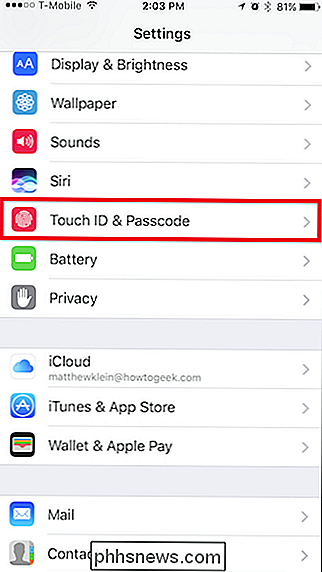
Successivamente, dovrai inserire il tuo passcode.
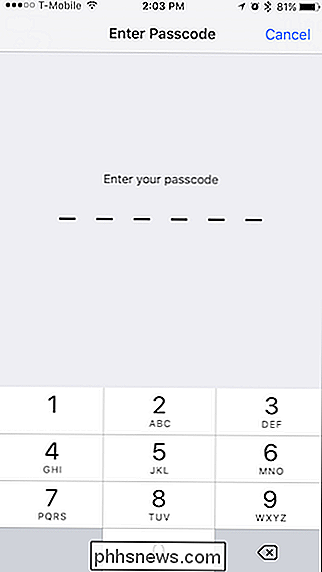
Dopo aver aperto le impostazioni Touch ID e passcode, scorri verso il basso fino alla sezione che dice, "Consenti l'accesso se bloccato".
Hai alcune scelte qui e se vuoi davvero rendere il tuo iPhone più sicuro e privato, puoi deselezionare tutti questi elementi.
L'opzione che ci interessa di più, tuttavia, è "Rispondi con messaggio". Tocca in modo tale che tu (o chiunque altro) non sia più possibile rispondere ai messaggi dalla schermata di blocco del tuo iPhone.
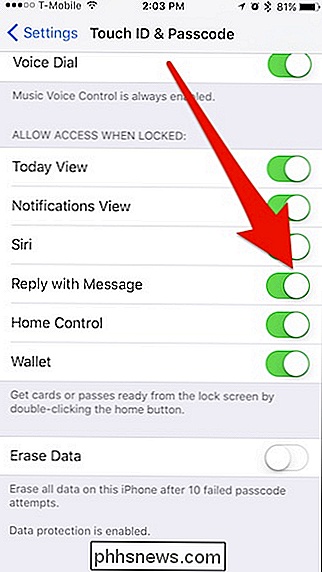
Ora, quando i messaggi compaiono sulla schermata di blocco, l'unico modo per rispondere sarà sbloccare il tuo iPhone e aprirlo Messaggi.
Questa non deve essere una proposizione tutto-o-niente, però. Potresti semplicemente disabilitare le risposte della schermata di blocco ogni volta che sarai vicino ad amici o zii maliziosi e riattivalo quando sarai di nuovo solo. Spetta a te.

Come modificare le tue immagini usando le foto di macOS
Un sacco di utenti Mac usano le Foto per ordinare e sfogliare raccolte di foto. Si sincronizza facilmente con il tuo iPhone, riconosce i volti e persino ordina le tue foto in Memorie. Quello che potresti non sapere è che Photos ora è anche uno strumento decente per la modifica delle foto. C'era una volta Photos poteva solo apportare modifiche superficiali, ma nell'autunno del 2017, Apple ha aggiunto abbastanza nuove funzionalità di editing per renderlo utile la stragrande maggioranza degli utenti.

Come controllare i tuoi prodotti Smarthome con Amazon Echo
Amazon Echo può fare molto di più che riprodurre musica e controllare il tempo. In modo futuristico come ci si aspetterebbe, è in grado di controllare una vasta gamma di prodotti smarthome in modo che tutti i comfort della propria casa siano solo a comando vocale. Continua a leggere mentre ti mostriamo come.



